Как создать обсуждение в группе ВКонтакте – пошаговое руководство
Приветствую, дорогие друзья!
Поговорим об еще одном эффективном инструменте функционала ВКонтакте. Молодое или старое ваше сообщество, коммерческое или созданное исключительно для обмена информацией среди единомышленников, вам будет полезно знать, как создать обсуждение в группе ВКонтакте.
Если вы только планируете создать сообщество, советую ознакомиться с нашей инструкцией.
Что такое обсуждение?
Это специальная тема, которую можно сделать внутри группы для общения участников. Она диктует определенное направление беседы, предполагает обмен мнениями, содержит опрос, информацию или материалы, которые можно комментировать.
Цель – взаимодействие всех присутствующих внутри сообщества. Любой развивающейся компании, которая имеет в ВК представительство, не обойтись без обмена мнениями среди своей аудитории. Ведь это отличный способ получить обратную связь, дать возможность оставить отзывы и продемонстрировать их, провести опросы и собрать информацию для статистики.
Можно публиковать правила поведения, цены на товары или уставной кодекс.


Не обойтись без обратной связи и в сообществах по интересам. Паблики реже используют обмен мнениями, поскольку этот формат нацелен больше на одностороннюю связь, когда авторы публикуют определенный контент и дают своим подписчикам информацию.
Обычно в них закрыты комментарии записей на стене, а в обсуждениях содержится минимальная информация о правилах поведения и рубрика предложений по улучшению работы.
Формат групп более располагает к живому общению. Вот где резонно создавать множество обсуждений по самым разным нюансам и вопросам в рамках интересов участников.
Если вы планируете всерьез заняться продвижением, рекомендую узнать, как оформить группу правильно и с чего начать раскрутку сообщества ВКонтакте.
Добавление обсуждения с компьютера
Давайте узнаем, как добавить рубрики для общения с компьютера или ноутбука.
Добавление в паблик
Заходим в паблик. Под аватаркой находим иконку с тремя точками – это меню доступных действий. Нажимаем.
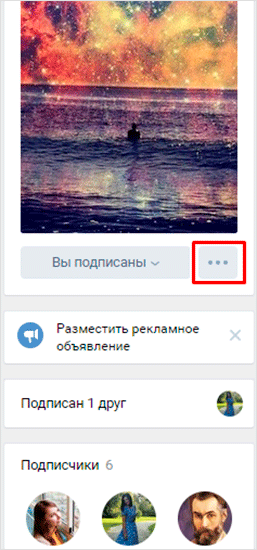
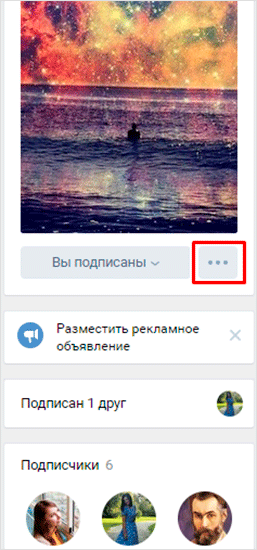
Выбираем первое действие – “Управление сообществом”.
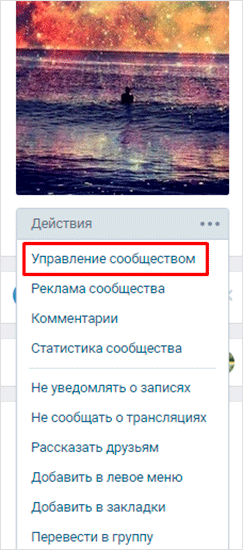
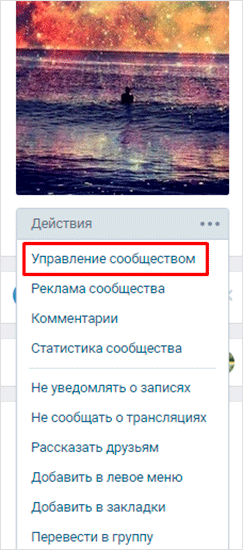
В открывшемся меню находим блок “Разделы”.
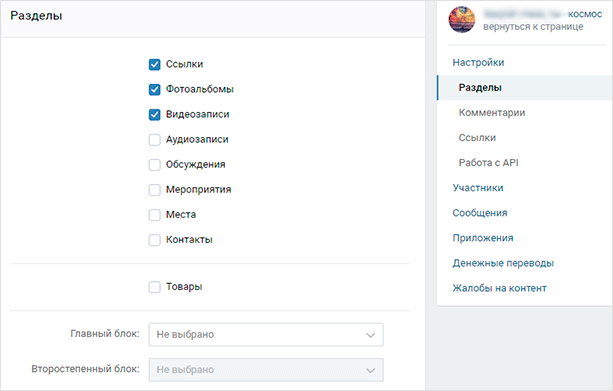
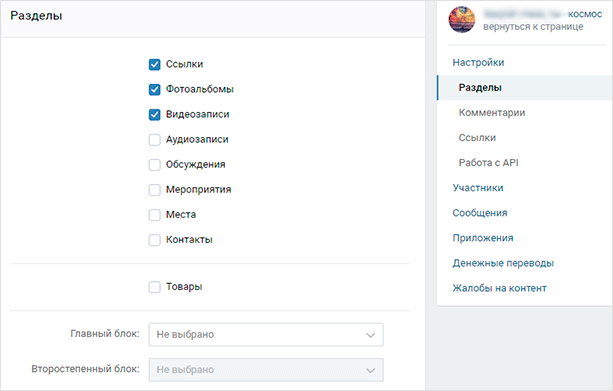
Проверяем, стоит ли галочка на разделе “Обсуждения”. Если нужно, ставим ее и сохраняем изменения, нажав “Сохранить”.
Ниже находится функция “Главный блок” – здесь можно выбрать, на каком типе контента будет стоять акцент.
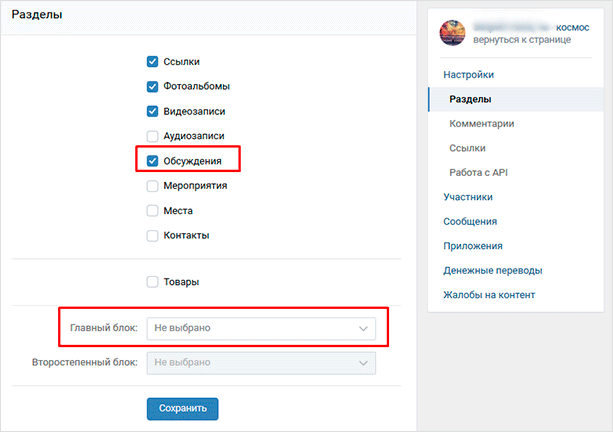
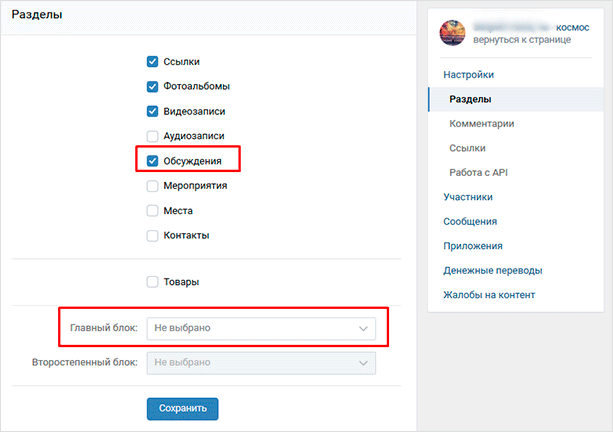
Если выбрать главным блоком обсуждения, они будут отображаться либо под шапкой паблика, либо после товаров (если такие есть). Выглядеть это будет как на скриншоте ниже.
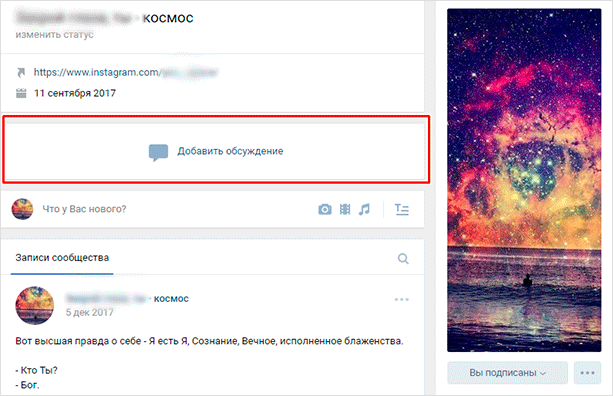
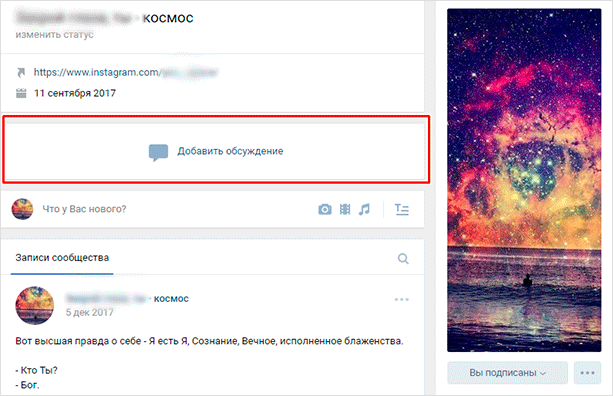
По умолчанию раздел стоит справа, под альбомами и видеозаписями.
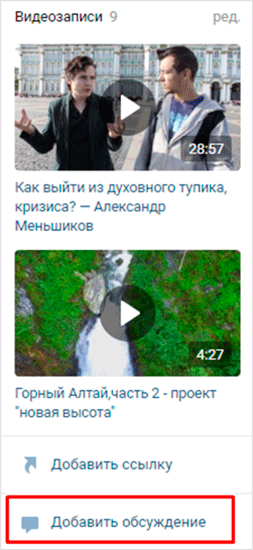
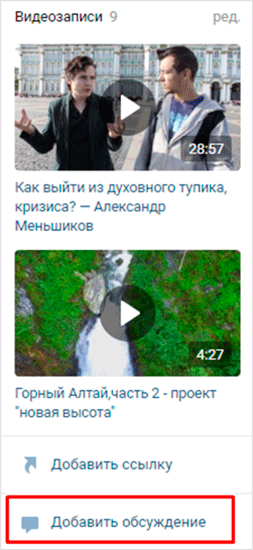
Если до этого ни одного обсуждения не было опубликовано, то раздел будет отображаться именно так – ссылкой, нажав на которую, можно опубликовать первую тему в паблике.
Нажимаем на ссылку “Добавить обсуждение”. Попадаем в стандартный шаблон, где нужно прописать название и текст первого комментария (без него опубликовать не получится).
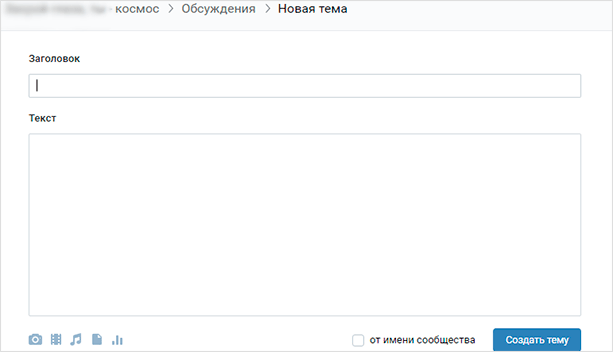
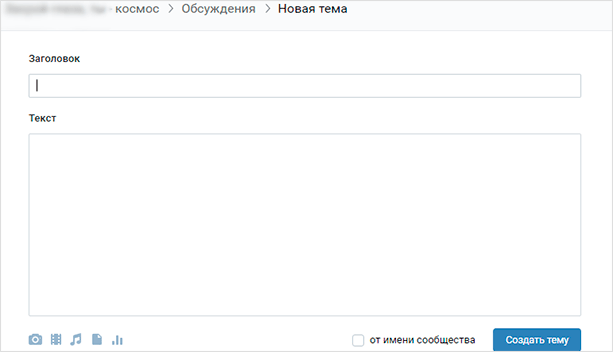
Функционал стандартный, как для любого публичного сообщения на стене в ВК: можно прикрепить фото, видео, аудио, статистику или опрос. Если поставите галочку “От имени сообщества”, новая публикация будет от имени паблика.
Если хотя бы одна рубрика в сообществе уже есть, то, зайдя в раздел обмена мнениями, мы увидим список опубликованных тем. Также отображается имя создателя, количество сообщений и дата.
Можно воспользоваться поиском сообщений по любым словам, если вы не помните, где находится нужная информация.
Для добавления нового обсуждения нажмите на синюю кнопку “Создать тему”.
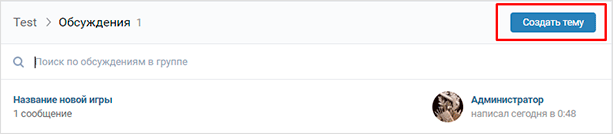
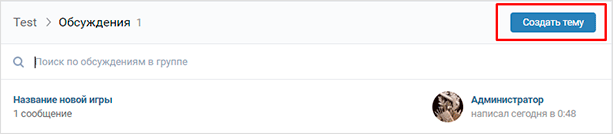
Любую уже опубликованную тему можно изменить и откорректировать. Для этого открываем нужную и нажимаем на кнопку “Редактировать тему”.
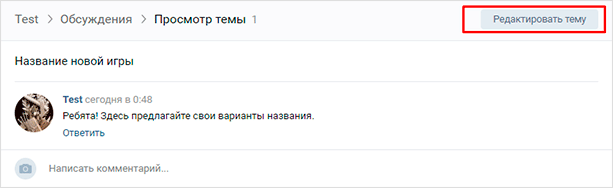
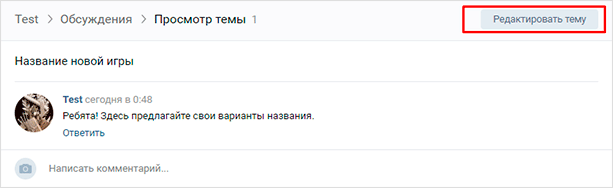
Открывается функционал, где есть возможность закрепить выбранную рубрику, и тогда она будет отображаться самой первой над всеми остальными.
Здесь же находится функция “Закрыть тему”. При ее использовании просмотр останется доступен для всех участников, но добавлять новые комментарии уже не получится.
Внизу слева есть кнопка, с помощью которой можно навсегда удалить обсуждение.
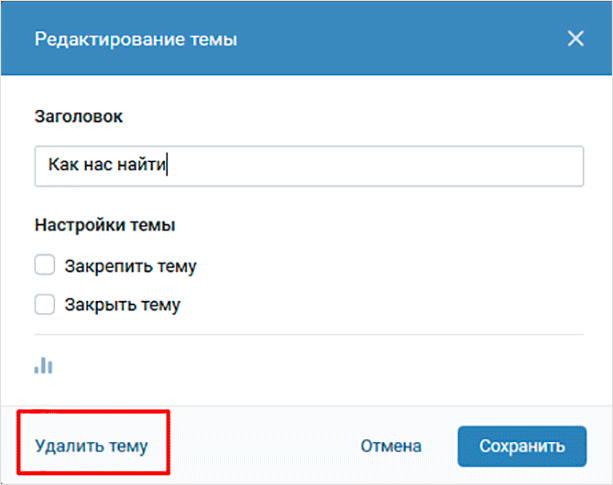
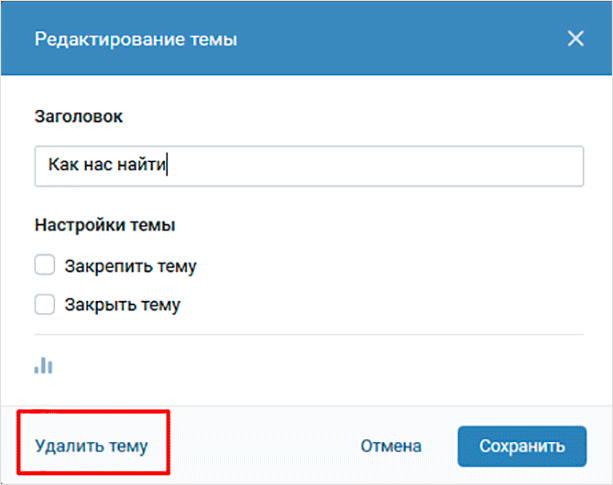
Настраивайте количество рубрик, которые будут отображаться на странице, и сортировку (по дате обновления либо по дате создания). Для этого с главной страницы сообщества нажмите на ссылку “ред.”
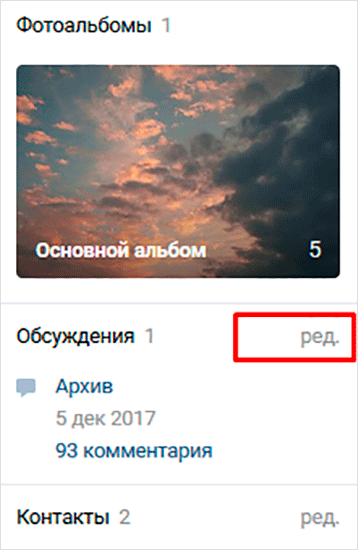
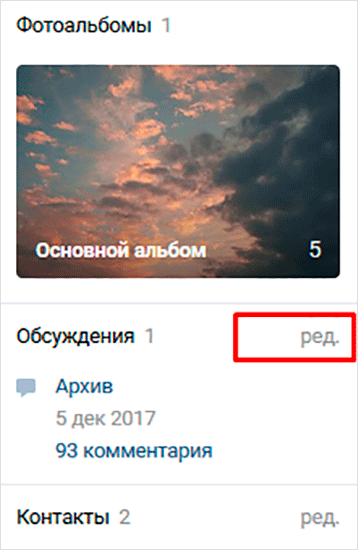
Появится функционал, где можно внести нужные корректировки.
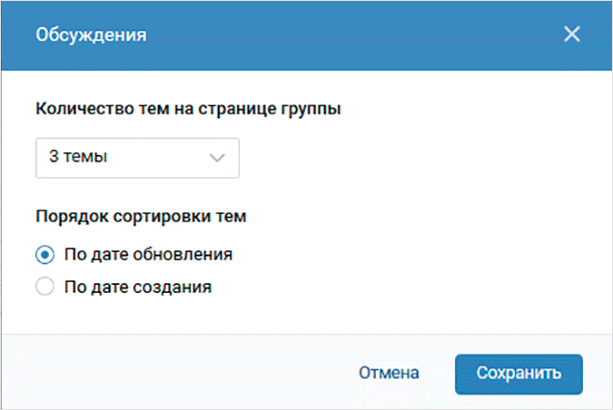
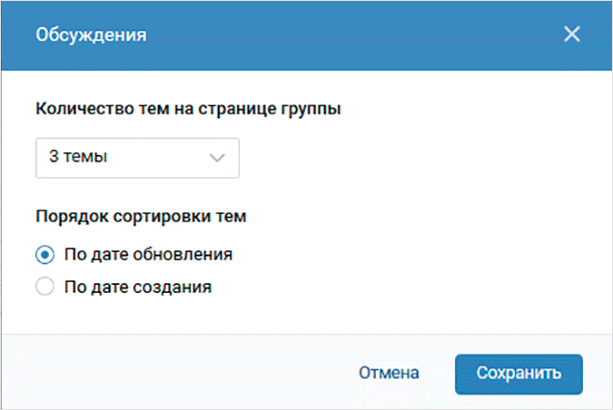
После внесения правок нажимаем на кнопку “Сохранить”.
Добавление в группу
Интерфейс для создания пространства обмена мнениями здесь немного отличается.
Точно также проделываем первые шаги – нужно попасть в управление сообществом через иконку с многоточием. Под сектором “Настройки” находим нужный нам сектор “Разделы”.
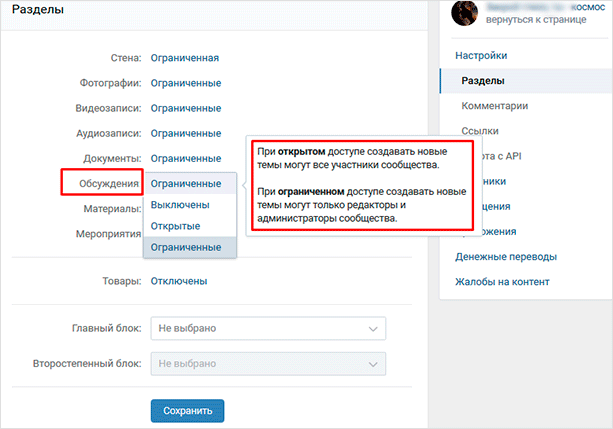
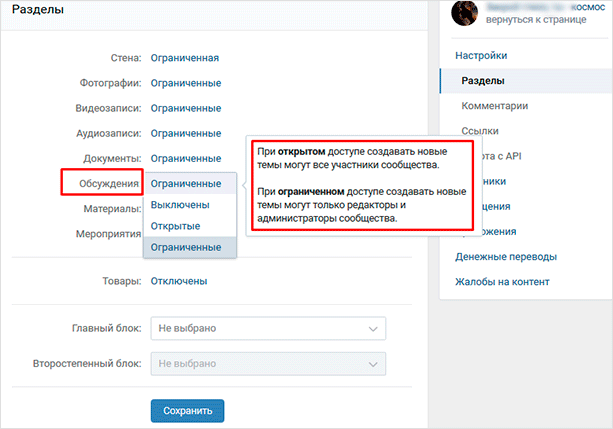
Если обсуждения выключены, необходимо их включить. Выберите, какими они будут: открытыми, когда публикация доступна всем участникам, или ограниченными, когда создавать их могут только администраторы.
Ниже расположена функция “Главный блок” – установите там значение “Обсуждения”, если хотите, чтобы они отображались сразу под шапкой на странице.
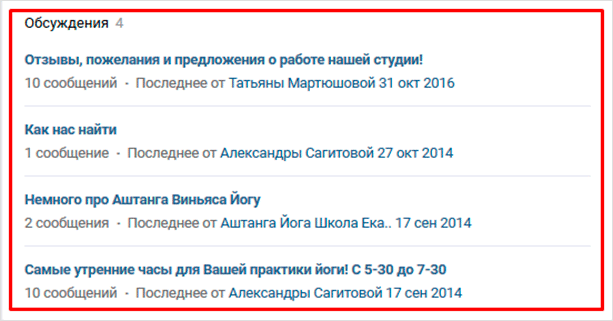
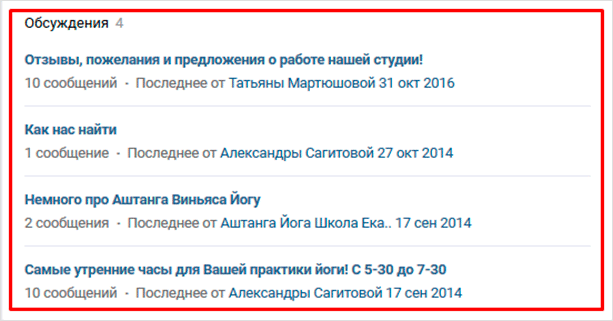
Как и в паблике, по умолчанию раздел будет находиться справа над блоком контактов. Выглядит это так.
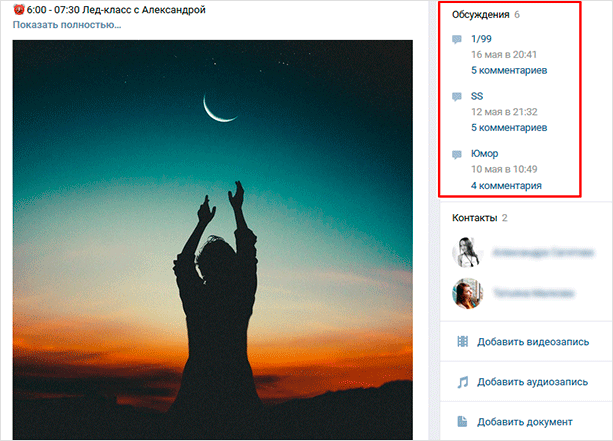
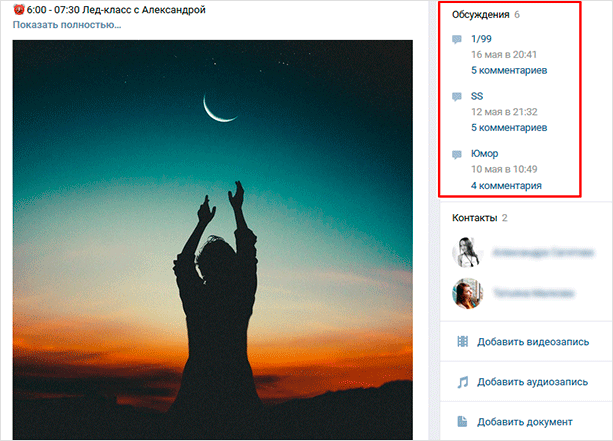
Создание, сортировка, удаление и закрепление происходит так же как и для паблика.
Как создать с телефона или планшета?
В мобильном приложении от ВК невозможно опубликовать обсуждение, если до этого не было создано ни одного. Поэтому сделать первую тему придется через мобильную версию сайта.
Открываем любой браузер и заходим на vk.com. Заходим в свой аккаунт, далее – в сообщества. Нажимаем на ссылку “Полная версия”.
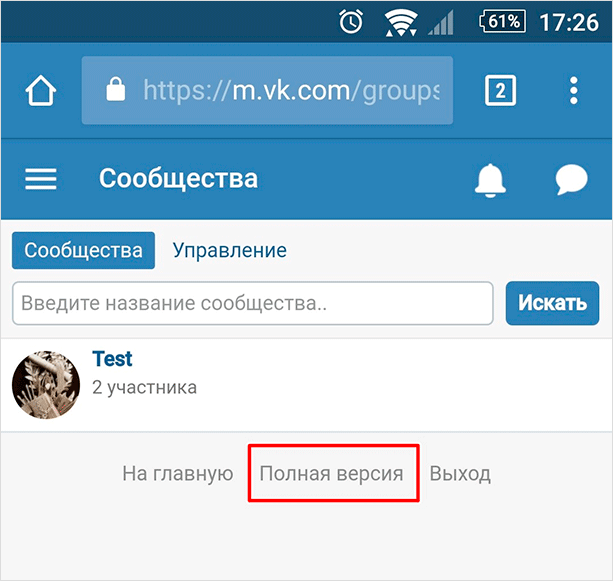
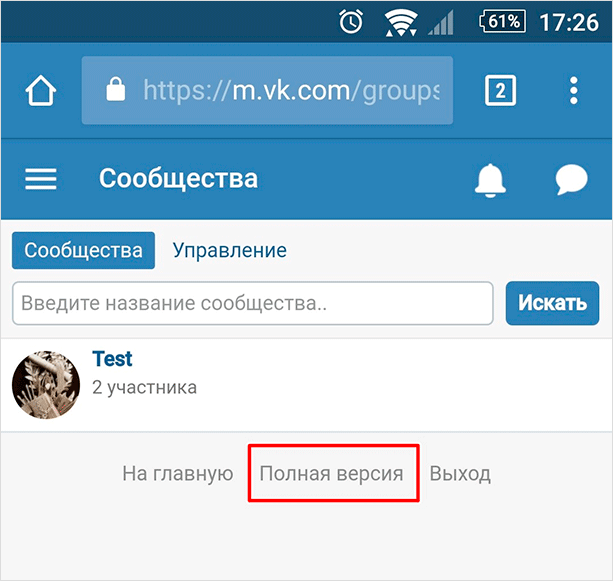
Далее действуем по инструкции выше, чтобы сделать первую тему.
После этого можно будет добавлять обсуждения также и в мобильном приложении от ВК как с телефона, так и с планшета.
Заключение
Надеюсь, данная статья помогла разобраться, как создавать обсуждения, редактировать их и удалять при необходимости.
Данный инструмент эффективно применять для продвижения и популяризации сообществ, рекомендую использовать его активнее. Людям нужно оставлять место для выражения своего мнения.
Конечно, при этом не стоит пренебрегать модерацией. Суть в том, чтобы позволять подписчикам и просто заинтересовавшимся лицам участвовать в общении и видеть живой отклик реальных людей.
На этом прощаюсь. Желаю вам, друзья, всегда быть открытыми новым возможностям, которые стучатся в ваши двери ежедневно!
Как вести группу Вконтакте в 2020 году: секреты и советы
Обновлено — 2 января 2020 в 13:03
Ведение группы Вконтакте — процесс достаточно сложный и при неправильном подходе можно запороть всю работу.
В этой статье я расскажу про важные советы и некоторые секреты ведения сообщества в нынешнем 2020 году.
Предыдущие года принёсли немало изменений в социальную сеть: появились сообщения сообществ, товары в группе, виджеты, уникальная возможность продвигать записи группы, ужесточились правила ведения конкурсов, увеличилось количество блокировок сообществ по разнообразным причинам.
Всё это значительно влияет на ведение сообщества. И сегодня следует придать огромное усилие, чтобы группа вышла в ТОП и стала приносить прибыль/продажи.
Как вести группу Вконтакте в 2020 году: секреты и советы
Актуальные методы продвижения Вы всегда можете найти в статье: как раскрутить группу Вконтакте.
А сейчас я расскажу о некоторых моментах грамотного ведения группы:
1. Если Вы планируете вести коммерческое сообщество (представительство компании, магазин по продаже чего-либо), то рекомендуется создать группу Вконтакте, а не публичную страницу (паблик).
Связано это с тем, что публичные страницы подходят для развлекательного контента, а группы для продвижения товаров/услуг и т.п. Бонусом является возможность пригласить друзей в группу Вконтакте, а это один из эффективных методов продвижения. В пабликах данная функция отсутствует.
2. Название группы Вконтакте должно чётко отражать контент, который в ней публикуется.
В названии и описании предоставьте краткую и в то же время ёмкую информацию о деятельности сообщества (можно закрепить пост в группе). Не забудьте добавить пару ключевых слов, чтобы пользователи нашли группу в поиске.
3. Создайте уникальный дизайн группы, который привлечёт внимание посетителей и потенциальных подписчиков.
Начните с создания аватарки для группы Вконтакте и в дальнейшем сделайте красивое, удобное меню. А ещё рекомендую создать динамическую обложку в группе ВК или живую обложку.
4. Если сообщество — представитель какой-либо фирмы или магазина, то нужно обязательно добавить адрес и время работы в группе ВК.
5. Не забудьте добавить главную кнопку сообщества в ВК, которая будет вести на сайт или в меню.
Кнопка очень привлекает внимание в мобильном приложении.
6. Создайте за несколько минут меню в группе в ВК.
Можно добавить до 7 внутренних ссылок на статьи, разделы, приложения. Также возможно оформление элементов меню.
Как вести группу в ВК
7. Записи не должны быть громоздкими и, обязательно, с изображениями.
Естественно, записи должны быть уникальными, не рекомендуется заимствовать посты с других тематических сообществ — группу могут заблокировать. При желании можете добавлять хештеги к записям — это может повлиять на популярность постов.
Бонус: за уникальные и интересные посты Вы можете получить метку прометей в ВК, которая выдаётся на неделю (охват записей с меткой повышается в 5 раз).
8. Не забывайте писать статьи-«лонгриды», которые появились в начале 2018 года.
Редактор статей в ВК — очень полезный инструмент, который способен значительно повысить охват подобных записей. Качественные, объёмные статьи пользуются огромным спросом — проверено.
Ведение сообщества в ВК
9. Обязательно используйте отложенный постинг в группе в ВК — это значительно сэкономит время.
Растяните публикации записей на весь день с таймером на 15-20 минут позже часа. Это связано с тем, что 90% сообществ публикуют записи каждый час (14:00, 15:00, 16:00) и лента новостей подписчиков в эти часы полностью захламляется.
Поэтому ставьте таймер на 15-20 минут (14:15, 15:20) позже часа и тогда подписчики обязательно заметят Ваши записи и охват увеличиться.
К тому же, мы вычислили лучшее время для постинга в ВК.
10. Настройте связь между собой и посетителями группы.
Самый лучший способ — подключить сообщения сообщества Вконтакте. Таким образом посетители смогут задать Вам любой вопрос и получат ответ от имени сообщества.
11. Установите виджет Spycat для группы ВК, который привлечёт внимание посетителей.
Виджет отображается под основной информацией группы и содержит в себе призывы к действию.
12. Подключите товары в группе Вконтакте, если таковые имеются.
Очень полезная функция для коммерческих сообществ, которые созданы для продажи товаров/услуг в соц. сети.
13. Рассылка сообщений в группе Вконтакте — отличный способ настроить связь с подписчиками.
Отправляйте важные новости тем, кто подписался на рассылку.
Ведение группы в ВК
14. Добавьте приложения в сообщество, с помощью которых можно легко создать активные кнопки на покупки билетов, записи на приём, анкеты, опросы и т.д.
15. Очень важно повысить активность в группе Вконтакте всеми возможными способами.
Создавайте обсуждения, проводите интересные опросы, предлагайте подписчикам участие в разнообразных конкурсах, добавляйте фотоальбомы, открывайте комментарии к записям, добавьте чат: в общем делайте всё для того, чтобы сообщество было живым и процветающим.
16. В феврале 2019 года сообществам, с количеством подписчиков 10 000 и более, стала доступна функция публикации историй.
На самом деле истории очень эффективны. Особенно в некоторых тематиках.
17. Анализ статистики группы Вконтакте позволяет определить целевую аудиторию сообщества, выявить сезонность и подобрать выгодное направление, так что не забывайте про это.
Также можете провести анализ группы в ВК (конкуренты), чтобы выбрать лучшую стратегию для ведения сообщества.
18. Ищите партнёров, которые согласны заключить сотрудничество между группами Вконтакте:
Сотрудничество между тематическими группами может значительно повлиять на продвижение, так что не забывайте про это (эффективнее всего искать в поиске активные сообщества и предлагать им взаимный пиар).
Думаю, этих советов вполне достаточно для того, чтобы начать правильное ведение группы Вконтакте.
И ещё один совет: если Вы хотите заплатить за тематических участников, то пользуйтесь проверенными сервисами. Подробнее в статье: безопасная накрутка подписчиков в группу Вконтакте.
Где брать контент для группы вконтакте
 Сегодня мы расскажем вам несколько простых и оригинальных способов где можно брать уникальный контент для своей группы или сообщества в вконтакте. Наша статья будет полезна как уже опытным модераторам так и только начинающим свое продвижение свое группы.
Сегодня мы расскажем вам несколько простых и оригинальных способов где можно брать уникальный контент для своей группы или сообщества в вконтакте. Наша статья будет полезна как уже опытным модераторам так и только начинающим свое продвижение свое группы.
Мы надеемся наша статья будет вам полезна и если у вас есть комментарии или дополнения будем рады вашим комментариям
Где брать контент для группы ВКонтакте?
Содержание статьи (навигация)
Каждый пользователь хоть раз задумывался о том, откуда создатели сообществ черпают столько идей, текстов, картинок или просто информации. А если вы являетесь этим самым создателем, то вам точно пригодится данная статья.
Тематика сообщества
Для начала определитесь с тем, что вы хотите публиковать и видеть в своей группе. Музыка, картинки, видео, статьи, лайфхаки – вариантов множество. Что оно должно нести вашим людям? Развлекательный или информационный характер оно будет иметь?
Сервисы подбора контента
Данный список сайтов и приложений обязательно поможет вам и вдохновит вас на создание чего-то прекрасного:
- Pinterest.ru – интернет-сервис, фотохостинг, позволяет людям выбирать и добавлять к себе изображения с помощью поиска по ключевым словам. Огромное разнообразие как красивых, так и полезных картинок.
- Popsters.ru – интернет-сервис, с помощью которого можно сравнивать и анализировать сообщества, определять эффективность публикаций любых интересных для вас страниц в социальных статьях.
- Smmbox.com – интернет-сервис, который сделает за вас почти все! Поиск контента для групп по ключевым категориям и словам. За 10 минут можно составить план постов на всю неделю.
- Приложение «Модератор» в соц.сети ВКонтакте – позволит получать мгновенные уведомления об активности в вашей группе.
- Scom – позволит работать с отложенными записями, а также с планированием контента.
Из всего списка стоит отдельно выделить SMMBOX поскольку данный сервис предназначен исключительно для публикации и поиска контента для групп, имеет мощный фунционал такой как расписание, отложеные публикации, публикации по расписанию и многое другое. К тому же сайт имеет довольно большой бесплатный тестовый период. Однозначно реккомендуем попробовать.
Популярные хэштеги
Определитесь с тем, что сейчас популярно. Обязательно просмотрите популярные на данный момент хэштеги. Исходя из того, что нравится подписчикам, продолжайте создавать что-то новое.
Уникальность контента
Есть два варианта развития вашего сообщества:
- Вы будете создавать свой, уникальный контент. Для этого всегда записывайте в заметки телефона то, что видите вокруг себя, о чем думаете, что вас волнует или смешит, что заставляет других людей о чем-либо задумываться.
- Вы будете пользоваться тем, что уже создано. Для этого подберите пару страниц в интернете, схожих по тематике с вашей группой, но старайтесь все равно преобразовывать контент.
Напоследок хочется сказать, что создание сообщества – дело творческое, а его ведение подталкивает человека на продвижение и самообразование и вынуждает создателя всегда быть в курсе всех событий, знать все о популярных темах, задумываться о предпочтениях подписчиков.
Обсуждение в группе Вконтакте
Обновлено — 25 октября 2018 в 18:57
Во многих группах в ВК руководителями создаются обсуждения (темы) для самых различных целей (общение, отзывы, игры, конкурсы и т.д.).
В этой статье Вы узнаете: как создать обсуждение в группе в ВК и редактировать его (изменить, перенести, добавить опрос, удалить и т.д.).
Как создать обсуждение в группе Вконтакте
1. Первым делом переходим в раздел «Управление сообществом» и во вкладке «Разделы» выбираем тип обсуждения.
- Открытые — любой участник группы может создавать темы;
- Ограниченные — только руководители группы могут создавать темы;
- В публичных страницах достаточно поставить галочку;
- Кстати, ещё можете добавить чат в группу;
2. С правой стороны или под новостями группы (в зависимости от типа сообщества) появится новый раздел «Обсуждения».
Нажимаем на кнопку «Добавить обсуждение».
3. Указываем заголовок темы и пишем текст.
После всех необходимых действий нажимаем на кнопку «Создать тему».
Обсуждения в группах ВК
В любой момент можно редактировать обсуждение (тему).
- В верхнем правом углу можно: изменить название, прикрепить опрос, закрепить обсуждение, закрыть обсуждение, удалить обсуждение;
- Под обсуждением можно: изменить текст обсуждения, добавить или удалить материалы;
- Можете добавить отзывы в группе в ВК;
Если у Вас публичная страница (паблик), то блок с обсуждениями находится с правой стороны. Если группа — то под новостями.
Как добавить обсуждения в группе в ВК
Чтобы перенести блок нужно найти «Обсуждения» и нажать на ссылку «ред.».
Обсуждения очень полезны — они помогут не только раскрутить группу Вконтакте, но и часто служат для создания меню через wiki-разметку, что очень удобно для подписчиков.
